El sistema operativo Windows 10 no está exento de defectos. De forma predeterminada, contiene una gran cantidad de componentes innecesarios para la mayoría de los usuarios. Por lo tanto, decidí explicar qué servicios se pueden deshabilitar en Windows 10 para mejorar el rendimiento. La lista de 2024 se examinará en un ejemplo real con demostración de video.
Una decisión extraña de los desarrolladores
No está claro por qué los creadores del sistema operativo activan tantos servicios que no son necesarios para la mayoría de los usuarios. En realidad, los «desarrolladores» no pueden saber qué es lo que USTED utilizará, por lo que decidieron incluir TODO. Por si acaso. Afortunadamente, hay una opción para cambiar la configuración (a diferencia de MacOS), pero si eres un novato en esto, ver un gran listado puede dejarlo perplejo. «¿Por dónde empezar y no hacerlo peor?». Vale la pena mencionar que la mayoría de los elementos tienen un nombre ruso claro y comprensible, por lo que una persona puede leerlo, familiarizarse con la descripción y tomar una decisión – ¿necesita esto o no? Más adelante se mostrará todo en un ejemplo real.

¿Cómo ver los servicios de Windows 10?
- a través del administrador de tareas;
- invocando el menú contextual principal con la combinación de teclas Win + X (punto «Administración de equipo»);
- a través de la introducción de un comando en la consola «Ejecutar».
Vamos a utilizar el último método – es el más simple y rápido.
Es necesario presionar Win + R y escribir en la ventana emergente:
Transcurridos 5-10 segundos, se mostrará una lista, pero para obtener una representación más completa de la información, es recomendable seleccionar la pestaña de modo avanzado en la parte inferior:
Ahora, después de hacer clic en una fila específica, es posible familiarizarse con la descripción detallada y luego tomar una decisión sobre las acciones siguientes.
La desactivación de servicios de Windows 10 se realiza de la siguiente manera:
- Se selecciona el elemento innecesario;
- Se hace doble clic en él con el botón izquierdo del mouse;
- Se abrirá la información detallada con botones de acción;
- Para la opción «Tipo de inicio», se establece el valor «Deshabilitada»;
- Se presiona el botón «Detener»;
- Para guardar todos los cambios realizados, es obligatorio hacer clic en Aceptar;
- Se reinicia el ordenador.
¿Qué servicios se pueden desactivar en Windows 10 para mejorar el rendimiento del disco, CPU, juegos?
Ahora, enumeraré los objetos y proporcionaré una breve explicación, pero no se debe seguir ciegamente estas recomendaciones y desactivar todo sin reflexionar. Lea atentamente y saque conclusiones – tal vez algún componente resulte ser necesario para usted.
Puede que no encuentre algunos de los servicios enumerados a continuación en su sistema. ¡Esto es completamente normal!
- NVIDIAStereoscopic3DDriverService– está presente en los propietarios de PC con tarjeta gráfica NVIDIA.
- Responsable del procesamiento de imágenes en modo 3D (imágenes estereoscópicas);
- NVIDIAStreamerNetworkService/NVIDIAStreamerService– dos componentes necesarios para transmitir (streaming) la señal de video desde la computadora a dispositivos que admiten tecnología SHIELD;
- Procesa mensajes PUSH y forma parte del paquete de telemetría de Windows 10;
- Superfetch– sobre ella hablé en el artículo sobre la carga del procesador. Es un objeto discutible que se puede desactivar al 100% si tiene un disco SSD. Pero en el caso de un disco duro HDD, es recomendable dejarlo;
- Machine Debug Manager – herramienta de depuración de programas, necesaria solo para desarrolladores, codificadores y programadores. Los demás pueden desactivarla con seguridad;
- Windows Search – se encarga de indexar archivos y carpetas para realizar búsquedas rápidas. Solo debe desactivarse si no necesita la función de búsqueda;
Todas las líneas están ordenadas alfabéticamente. Primero se encuentran los nombres en inglés, seguidos de los nombres en ruso.
-
- Servicio biométrico – necesario para recopilar información sobre las acciones de los usuarios, analizar estos datos y enviarlos a los servidores de Microsoft (también conocido como servicio de espionaje);
- Firewall DefensorWindows – solo es necesario cuando no hay software antivirus de terceros instalado en el sistema. En caso contrario, debe desactivarse;
- Explorador de computadora – si su PC no es un componente de la red y no se necesita conexión remota a otros equipos, se debe desactivar;
- Iniciar sesión secundaria – es necesario solo en casos en que haya varias cuentas de usuario que se utilizan para iniciar sesión en el sistema operativo. Si usted es el único usuario, debe desactivarse;
- Acceso a Internet compartido (ISC) – no es necesario si su portátil no se utiliza como punto de acceso Wi-Fi;
- Administrador de impresión. Si tiene una impresora, no cambie nada, si no tiene dispositivo de impresión, desactive;
- Carpeta de trabajo – nuevamente, solo es necesario en un entorno de red para acceder a directorios ubicados en otros equipos de la red;
- Servidor – prácticamente lo mismo que el punto anterior;
- Servicio biométrico – necesario para recopilar información sobre las acciones de los usuarios, analizar estos datos y enviarlos a los servidores de Microsoft (también conocido como servicio de espionaje);
¡Desactivación de servicios innecesarios de Windows 10 en marcha! No olvide reiniciar el sistema después de realizar las manipulaciones para que los cambios surjan efecto.
-
-
- Xbox Live de red – se encarga de mostrar la interfaz del aplicativo integrado Xbox para consolas de juegos;
- Servicio de percepción – para entrada espacial y creación de objetos holográficos. Por ahora, no es relevante;
- Servicio de geolocalización – supervisa la ubicación del PC. Es necesaria para el funcionamiento correcto del modo nocturno y otras aplicaciones (mapas, GPS);
- Servicio de sensores / datos de sensores / supervisión de sensores – si no hay sensores ni equipo especial conectados al PC, puede desactivar estos dos componentes;
- Servicio de licenciasClipSVC – para el funcionamiento normal de la tienda oficial de Microsoft Store;
- Servicio de carga de imágenes – garantiza el procesamiento de archivos escaneados. Si no utiliza un escáner, puede desactivarlo;
- Servicio de enrutador AllJoyn;
- Todas las servicios con «Hyper–V» – solo son relevantes si utiliza una máquina virtual;
- Fax / Telefonía;
- Servicio de soporteBluetooth;
- Servicio de registro de errores;
- Servicio de cifradoBitLocker;
- Registro remoto;
- Autenticación de aplicación;
- Servicio de acceso compartido aNet.
Tcp; - Servicio de asistencia de compatibilidad;
-
Algunos programas pueden agregar sus servicios, por ejemplo, la actualización de Skype, Google, etc. Desactiven según sea necesario.
Utilizamos software externo para optimizar servicios
Existe un gran número de programas similares, pero la herramienta más conveniente y probada es la utilidad Easy Service Optimizer. Puede encontrarla fácilmente a través de Yandex o Google.
La interfaz es extremadamente simple, todos los elementos se dividen en categorías (pestañas) según el nivel de riesgo:
Puede filtrar la lista para ver qué objetos están activos y qué objetos no lo están.
Pero personalmente me gusta más Wise Care 365 – es un optimizador integral que tiene una sección de «Inicio automático». Es allí donde examinamos la lista, leemos la descripción, podemos eliminar la visibilidad de los componentes del sistema para que solo se muestren los terceros.
Detallaré más sobre este software en el próximo video.
- Ahora sabe qué servicios puede desactivar en Windows 10 para mejorar el rendimiento de juegos, disco y CPU. La lista puede crecer con el tiempo. También puede proporcionar sus sugerencias, realizar correcciones mediante comentarios en este artículo.
-
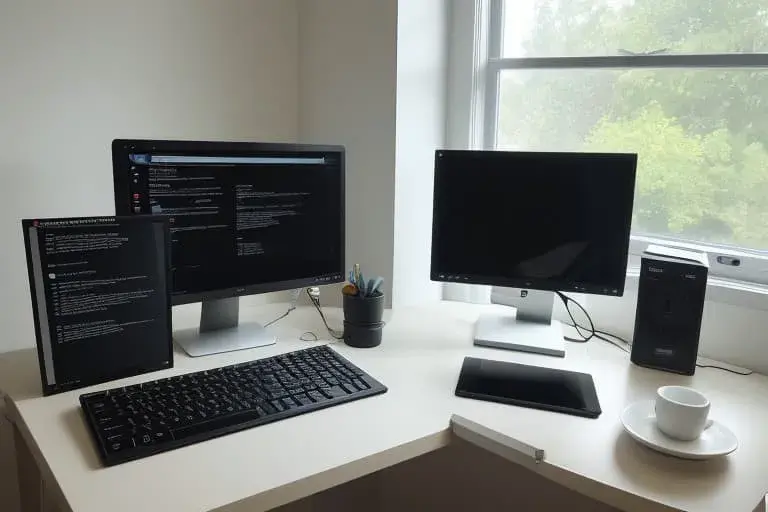
Pantalla del Administrador de tareas de Windows 10 mostrando servicios en ejecución.



















